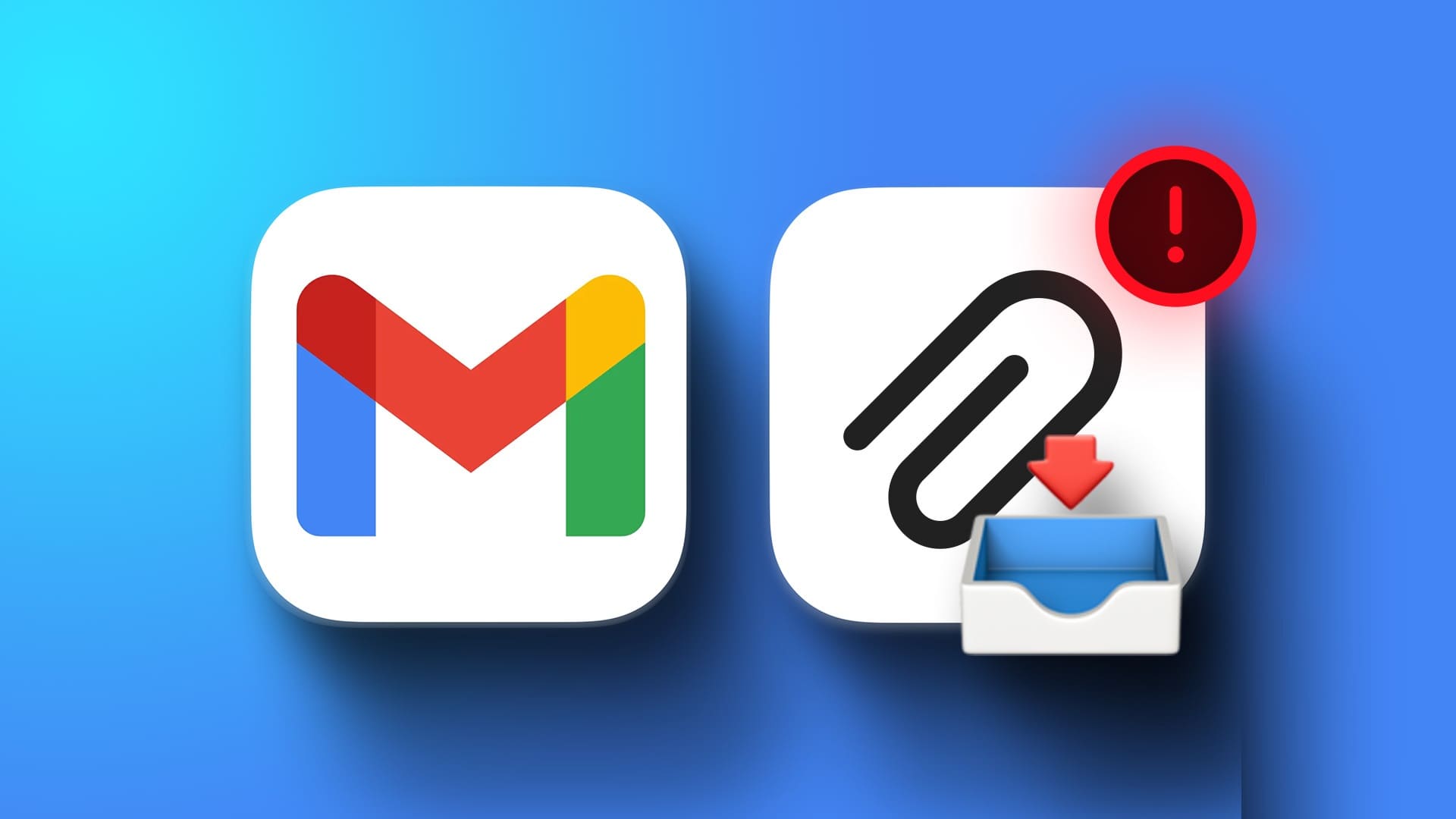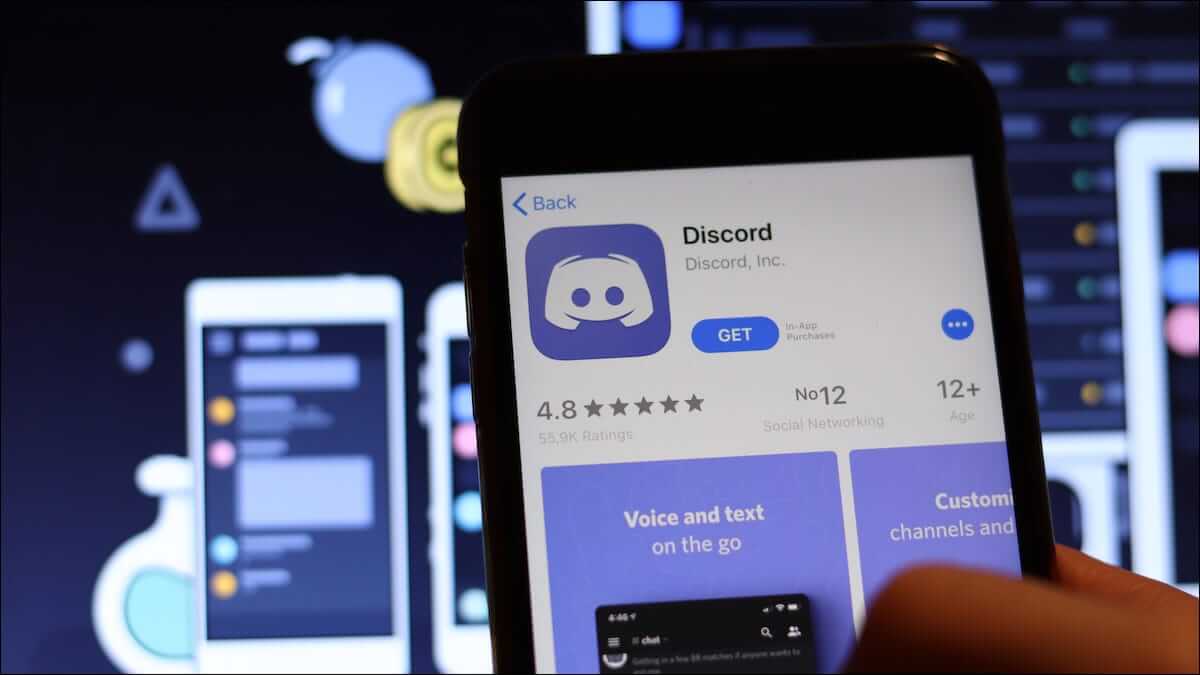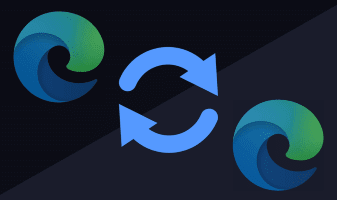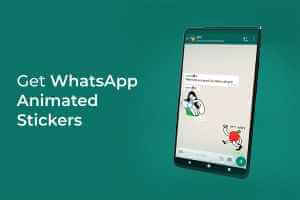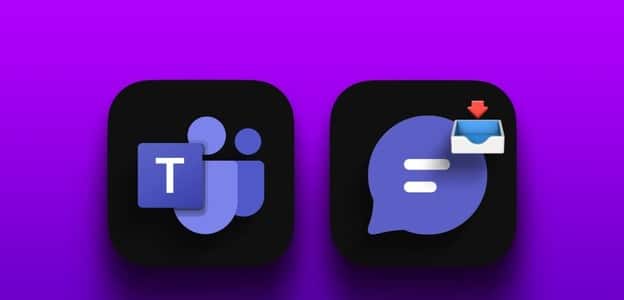Google Docs er kanskje et av de mest allsidige verktøyene som finnes. Simple Docs online lar deg ikke Lag en rask brosjyre Ikke bare Men Den lar deg også designe tilpassede maler også. Selv om Google Dokumenter er et flott verktøy, har det ikke en enkel måte å beskjære et bilde eller bilde i en sirkel. Og når du lager et bildetungt dokument, kan det være tidkrevende å redigere og deretter importere bildene. Slik beskjærer du et bilde i en sirkel i Google Dokumenter.
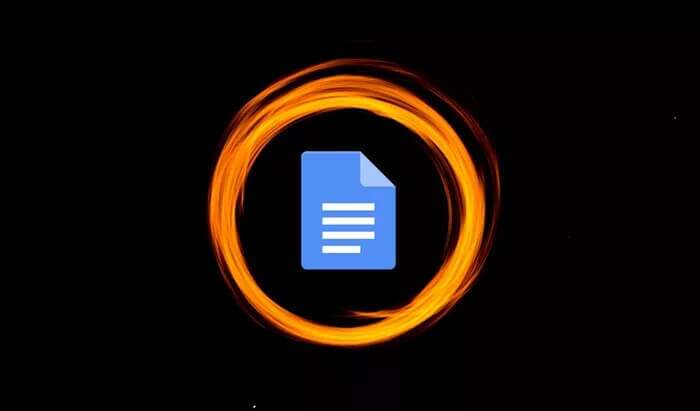
Det er en fin måte å beskjære et bilde til en sirkel (eller hvilken som helst form) i Google Dokumenter. Det er en enkel prosess som knapt tar et minutt.
Tanken er å bruke tegneverktøyet her og deretter redigere bildet i henhold til dine krav.
Hvordan beskjære et bilde til en sirkel eller firkant i Google Dokumenter.
Hvordan beskjære et bilde i en sirkel i Google Dokumenter
Trinn 1: Start Google Docs og åpne et dokument. Pek nå med markøren til der du vil plassere bildet.
Ta så opp en liste "Sett inn" og velg "avgift" Deretter "ny".
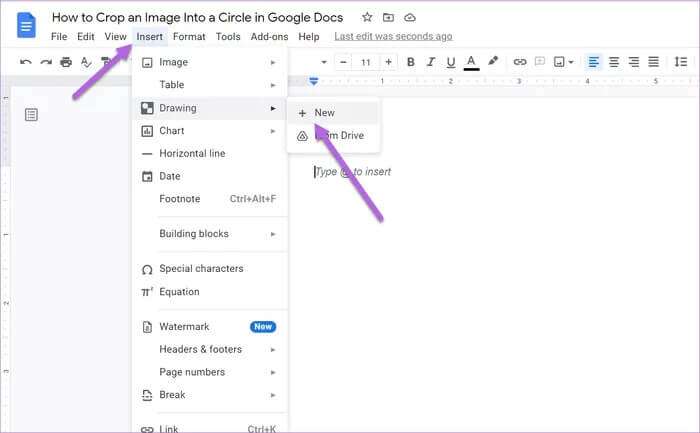
Trinn 2: Klikk på i popup-vinduet for tegning bildeikon Som vist nedenfor for å legge til bildet/bildet du ønsker.
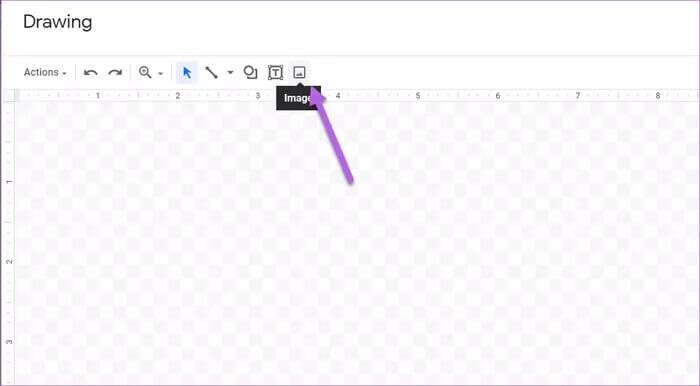
Her kan du enten lime inn lenken eller laste opp bildet direkte.
Steg 3: Lokaliser Bilde og trykk på liten pil ved siden av et ikon Avling. Velge Former > Sirkel fra lotteriet.
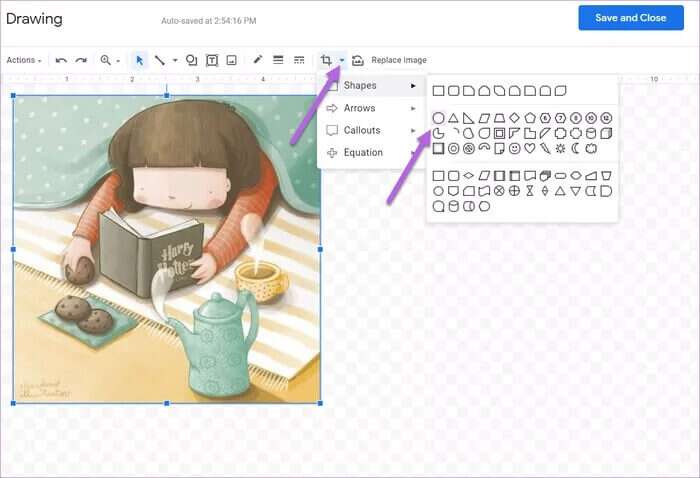
Imidlertid er standardformen ofte ikke det som trengs. Standardbeskjæringen ser mer ut som en sirkel enn en sirkel hvis du laster opp et rektangulært bilde.
Trinn 4: For å justere formen og størrelsen på bildet, plasser markøren i hjørnet av bildet. Dra nå markøren sakte innover, som vist på skjermbildet nedenfor. Dette vil sikre at den beskårne formen er en faktisk sirkel.
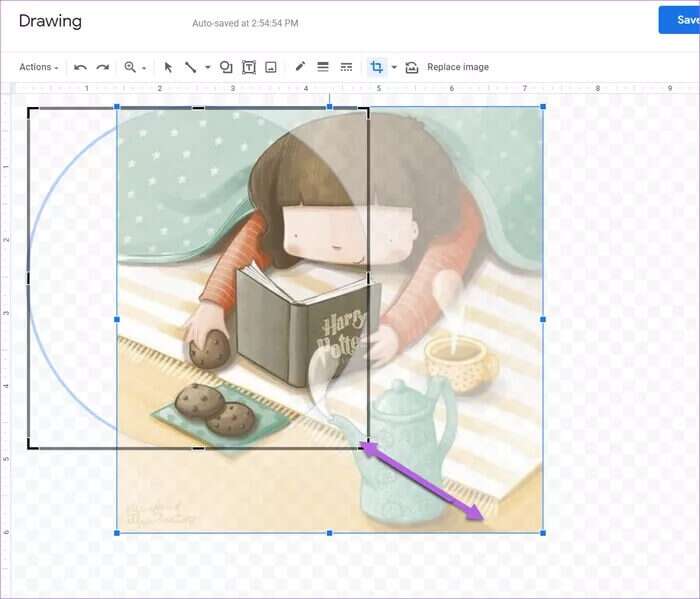
På samme måte kan du dra markøren utover for å øke formen.
Når du er ferdig med utseendet, juster bilderetningen etter ditt valg. Du kan også inkludere ord kunst Avbildet for å legge til litt forvrengning til den.

For å gjøre dette, klikk Handlinger > Ordkunst.
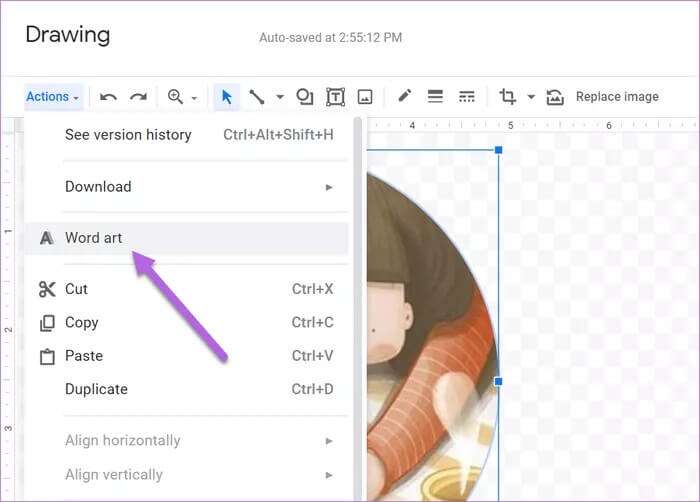
Når du er ferdig, trykker du på. -Knappen Lagre og lukk for å sette inn formen i dokumentet.
Det som er bra med tegneverktøyet er at det lar deg beskjære et bilde til hvilken som helst form. Så hvis du vil beskjære et bilde i form av en skjev pil, kan du gjøre det. Alt du trenger å gjøre er å endre størrelsen på formen i henhold til dine krav.
Dessuten kan ethvert bilde du endrer kopieres og limes inn i andre Google-dokumenter også. Disse bildene har alle tilleggsmodifikasjoner.
Hvordan legge til en kantlinje til en form
Tegneverktøyet i Google Dokumenter lar deg også legge til rammer på disse beskårne bildene. Dessuten kan du også leke med kantens stil og vekt, akkurat som alle andre bilder.
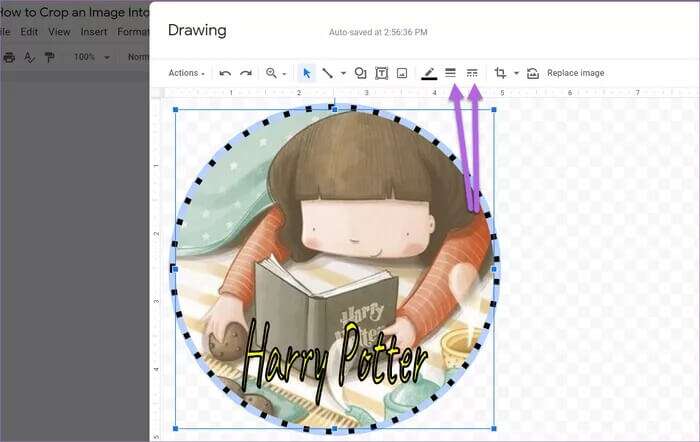
Så når du har beskåret bildet i henhold til ønsket form, klikker du på kantikonet og velger vekten du ønsker.
Hvordan laste ned et beskåret bilde
Som nevnt ovenfor er Google Docs et allsidig verktøy, og bildene du lager her kan lastes ned i PNG-, JPG- eller SVG-format. Du kan bruke disse bildene på andre Google-verktøy som Slides.
Heldigvis er det veldig enkelt å laste ned et bilde i alle formater.
Dobbeltklikk Bilde Å åpne Tegnebord. Trykk deretter på Handling på venstre side og velg deretter å laste ned.
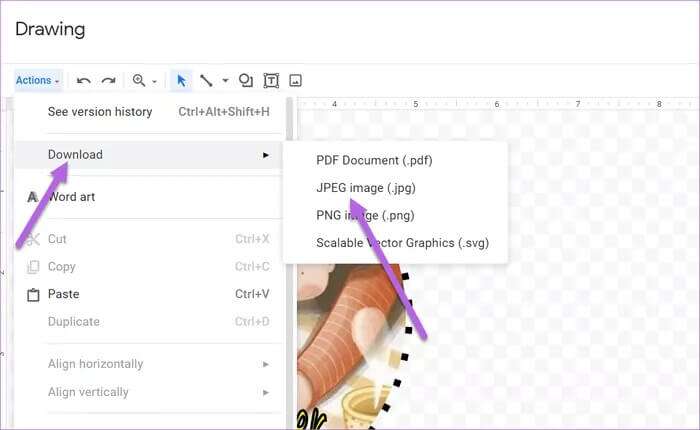
Velg formatet du vil ha, og det er det! Google Dokumenter laster ned bildet direkte til datamaskinens nedlastingsmappe. Det eneste problemet er at du må Juster gjennomsiktighet bruke verktøy som GIMP أو Lerret أو MoonPic.
Hva med mobilappen
Dessverre tillater ikke Google Dokumenter for mobil deg å leke med bildets form. Det er ingen direkte måte å beskjære bildet på.
Hvis du jobber med mobilappen, må du bruke en tredjepartsapp som Canva eller Paint 3D for å beskjære bildet til ønsket form.
Alternativt kan du bruke Google Slides til å beskjære bildene og bildene dine i andre former. Men det er ingen måte å sette inn denne formen i dokumenter. Bummer, vi vet.
komplett syklus
Tegneverktøyet i Google Docs lar deg leke med mange elementer. Alt du trenger å gjøre er å finne det riktige verktøyet for jobben. Selv om metoden ovenfor er fin for et bilde eller to, er det ikke en levedyktig løsning hvis du beskjærer et stort antall bilder.
For det må du stole på verktøy som Canva eller GIMP. Førstnevnte er en ekstra fordel der du kan Klipp ut bilder i former på både desktop og mobil.